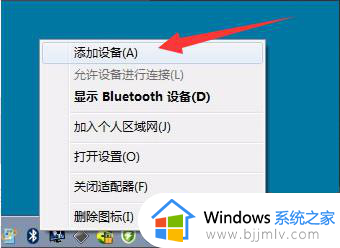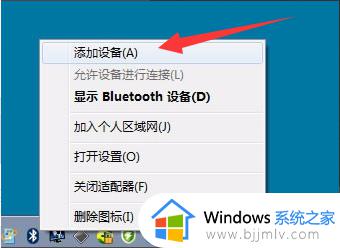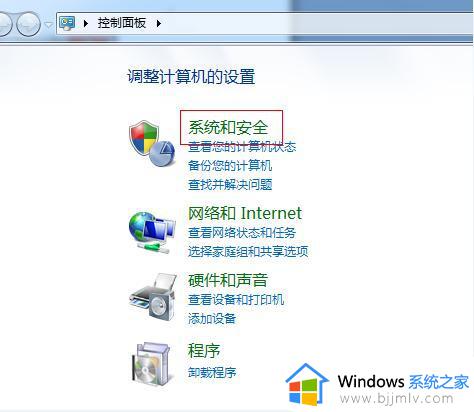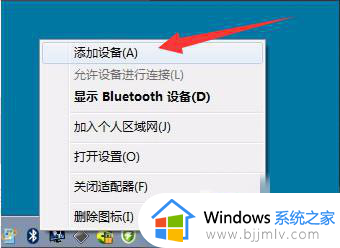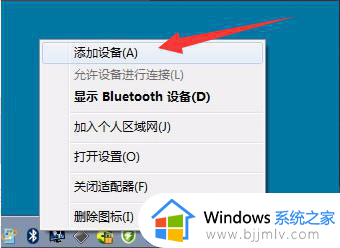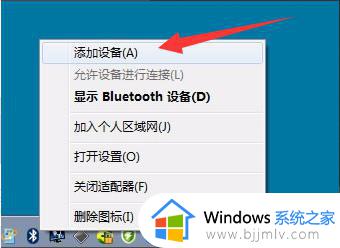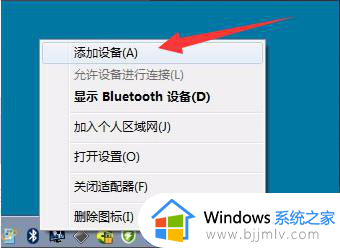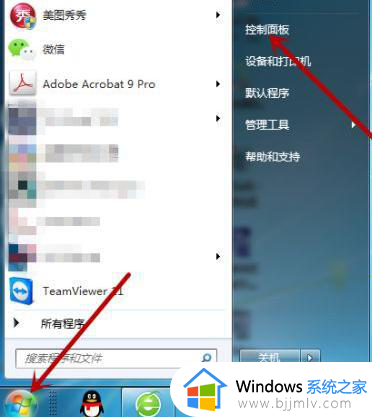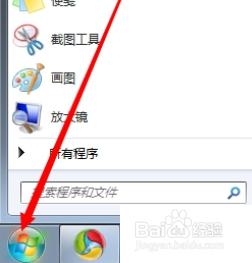蓝牙鼠标怎么连电脑使用win7 windows7蓝牙鼠标怎么连接
更新时间:2024-01-15 14:02:54作者:jkai
随着蓝牙技术的普及,蓝牙鼠标已经成为许多用户的日常办公和娱乐工具。我们小伙伴就想要对我们的win7操作系统连接蓝牙鼠标进行使用,但是却不知道怎么操作,那么蓝牙鼠标怎么连电脑使用win7,接下来小编就带着大家一起来看看windows7蓝牙鼠标怎么连接,快来学习一下吧。
具体方法:
1、首先,右键点击任务栏右下角的“蓝牙”图标,菜单栏选择“添加设备”。
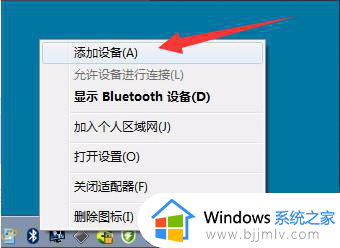
2、在弹出的小窗口中,点击需要连接的蓝牙鼠标。
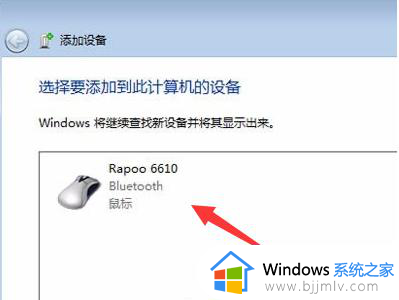
3、以上操作完成后,电脑将开始安装蓝牙鼠标的驱动程序。
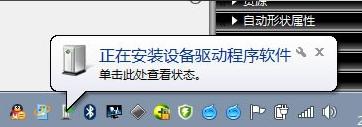
4、等待驱动程序安装完成后即可。
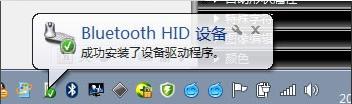
以上全部内容就是小编带给大家的windows7蓝牙鼠标连接方法详细内容分享啦,不知道怎么操作的小伙伴就快点跟着小编一起来看看吧,希望能够帮助到大家。